PorSK0 comentáriosUltima atualização 21 de abril de 2011
Para o propósito deste exemplo, digamos que você deseja definir um alarme para 12h30 para participar de uma reunião.
1. Toque no aplicativo “Agenda”
2. Toque no ícone de mais no canto inferior direito para adicionar um evento.
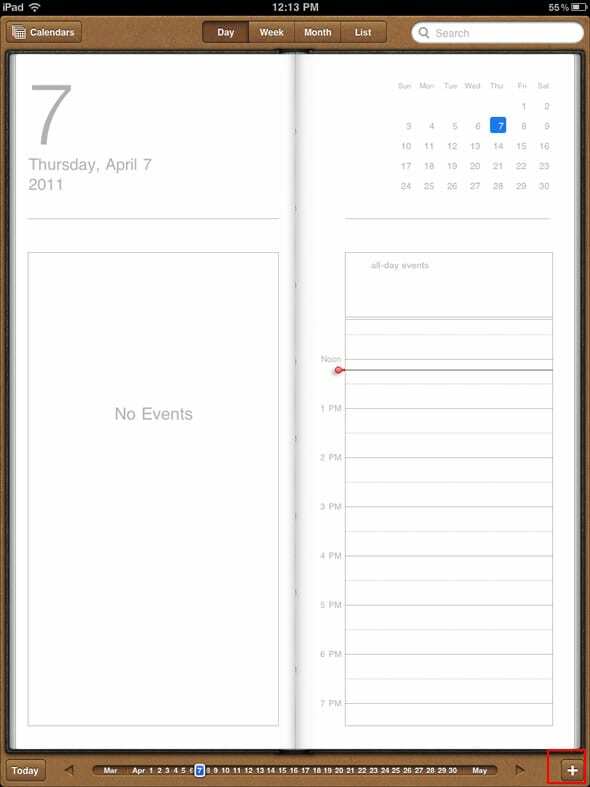
3. Insira um título. A localização é opcional.
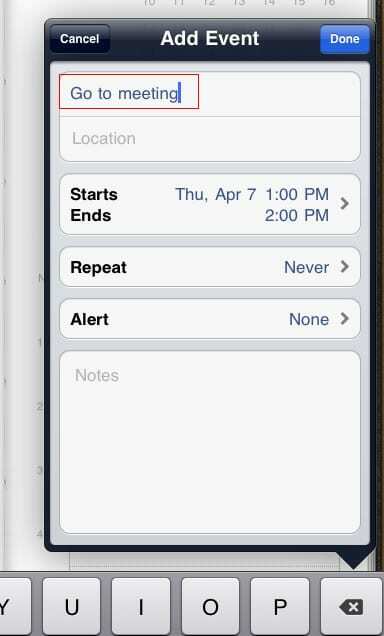
4. Toque na hora de início e de término.
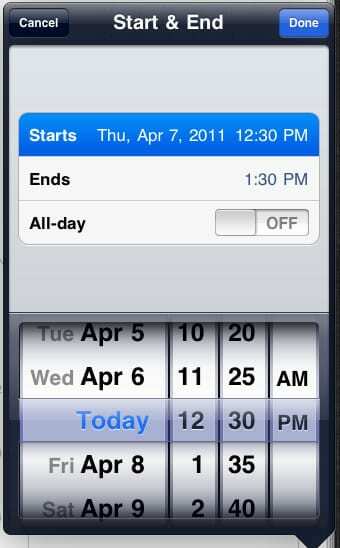
Agora você pode ajustar a hora de início rolando os dials de data / hora para cima ou para baixo.
5. Faça o mesmo para o fim dos tempos.
6. Toque no botão Concluído para salvar.
7. Toque no campo de alerta.
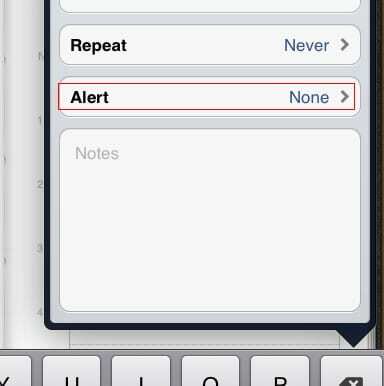
8. Selecione quantos minutos antes do evento você deseja liberar.
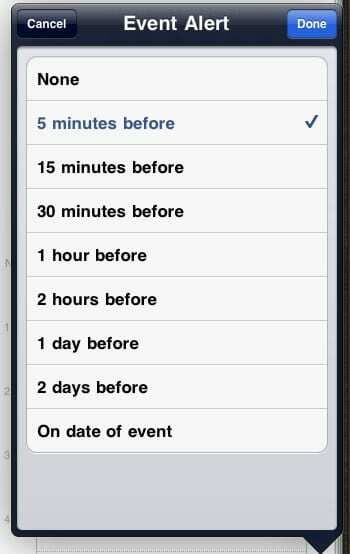
Se você selecionar “Nenhum”, não haverá nenhum alerta, mas o evento será marcado em sua agenda.
8. Toque no botão Concluído quando terminar.
9. Você pode inserir um segundo alarme ou notas, se desejar.
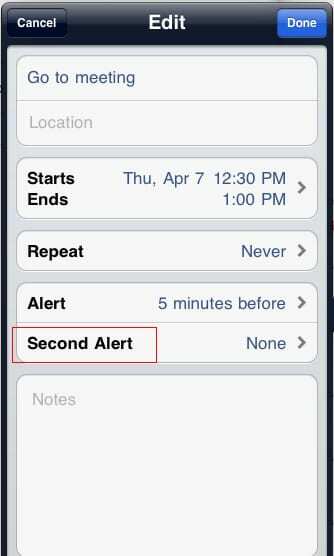
10. Lembre-se de Concluído na caixa de diálogo “Adicionar evento” para salvar o evento.
11. Agora você vê o evento marcado em sua agenda.
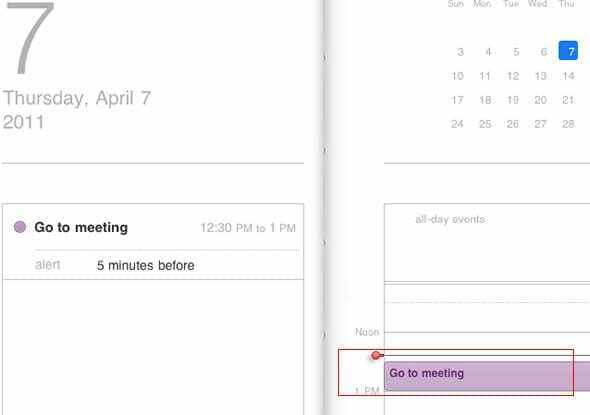
12. Toque no evento para editá-lo ou excluí-lo se precisar ...
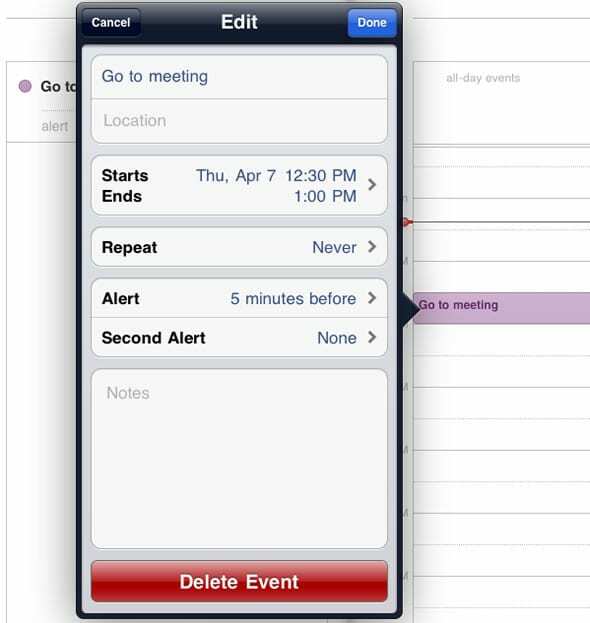
13. Quando chegar a hora, uma caixa de diálogo de alerta aparecerá no seu iPad e um som de alerta tocará
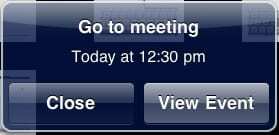
Isso pressupõe que você não silenciou os alertas / notificações. Alerta / notificações são silenciados quando você muda o botão lateral no lado direito do seu iPad para a posição para baixo.

Obcecado por tecnologia desde a chegada antecipada do A / UX na Apple, Sudz (SK) é responsável pela direção editorial do AppleToolBox. Ele mora em Los Angeles, CA.
Sudz é especialista em cobrir todas as coisas do macOS, tendo revisado dezenas de desenvolvimentos do OS X e do macOS ao longo dos anos.
Em uma vida anterior, Sudz trabalhou ajudando empresas da Fortune 100 com suas aspirações de tecnologia e transformação de negócios.